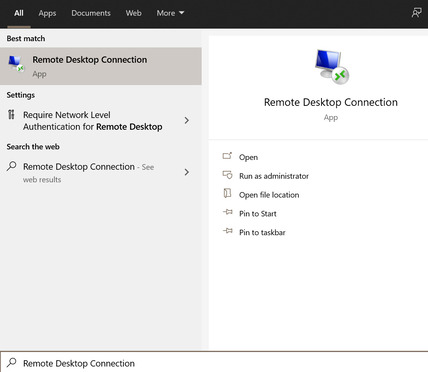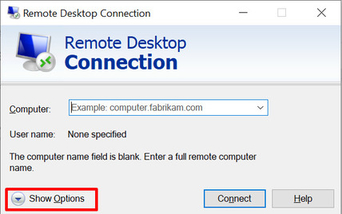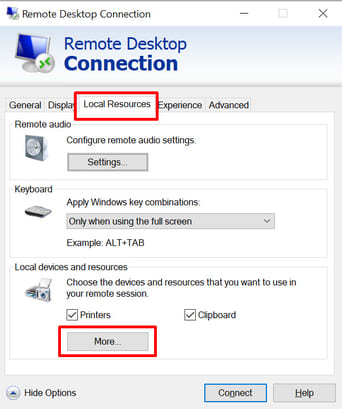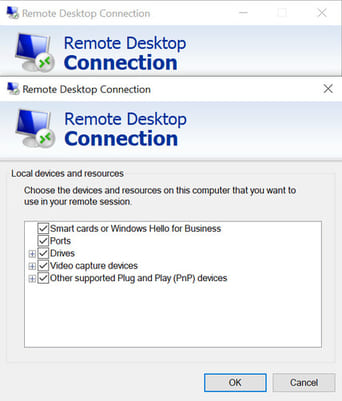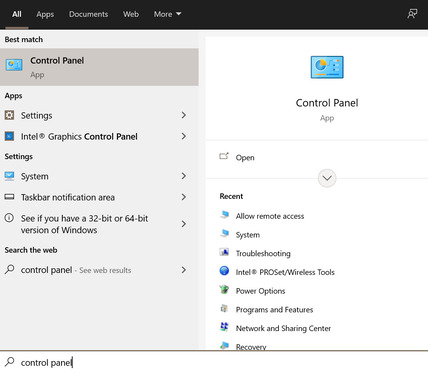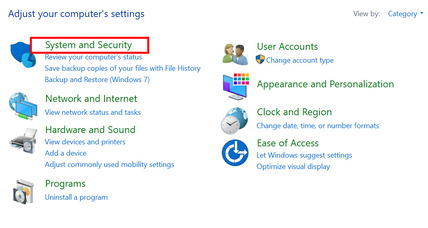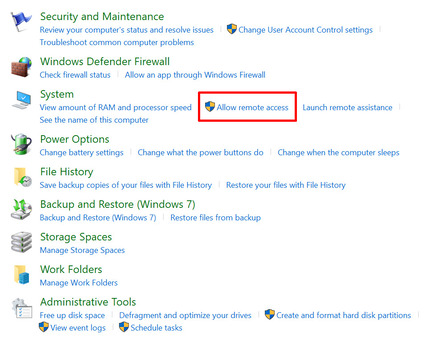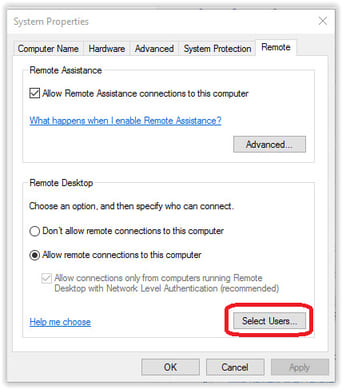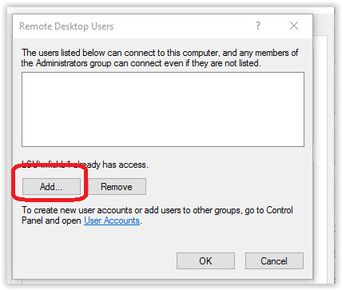Comment fonctionne la redirection USB ?
Pour que la redirection USB fonctionne, toutes les fonctionnalités du périphérique USB sont transmises via une connexion réseau depuis un ordinateur local (serveur) vers un bureau distant (client).
La redirection USB peut être utilisée aussi bien sur des réseaux étendus (WAN) que sur des réseaux locaux (LAN). Toutefois, les LAN sont généralement privilégiés, car ils offrent une meilleure stabilité, une latence réduite et une sécurité renforcée par rapport aux WAN.
Les entreprises et organisations qui utilisent la redirection USB vers des bureaux virtuels doivent s'assurer que leurs serveurs prennent en charge un logiciel VDI compatible avec le protocole d'affichage distant.
De plus, la version du logiciel VDI utilisée peut influencer la capacité de redirection des périphériques USB.
Les administrateurs informatiques ont également la possibilité de choisir quels périphériques USB peuvent être redirigés et lesquels doivent être restreints. Parmi les périphériques les plus couramment redirigés, on retrouve :
• Les disques de stockage (clés USB, disques durs externes)
• Les cartes à puce
• Les périphériques audio, vidéo et image
• Les imprimantes
Certains périphériques, comme les scanners ou certains appareils audio/vidéo, nécessitent une large bande passante pour éviter tout problème de latence.
Certaines solutions de redirection USB permettent même de bloquer des types spécifiques de périphériques USB. Heureusement, les souris et claviers USB sont intégrés par défaut dans la plupart des solutions VDI.